39748
•
10-minütige Lektüre
•
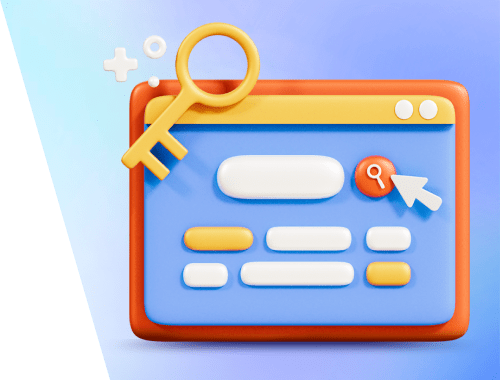

Jedes Mal, wenn Sie eine neue Seite erstellen oder eine bestehende überarbeiten, beginnen Sie mit der Auswahl der richtigen organischen Schlüsselwörter für Ihren Inhalt. Am einfachsten geht das, indem Sie die Schlüsselwörter überprüfen, die Ihre Konkurrenten bereits verwenden, da diese sicherlich Impressionen und Klicks bringen (sonst würden Ihre Konkurrenten sie nicht verwenden).
Im heutigen Beitrag zeige ich, wie Sie schnell organische Schlüsselwörter auf allen Websites (auch auf denen Ihrer Konkurrenten) finden, die für Sie relevanten auswählen und sie richtig auf Ihre SEO-Strategie anwenden.
Bei einer Site-Suche handelt es sich um einen Vorgang zum Auffinden bestimmter Schlüsselwörter auf einer Seite oder von Inhaltsteilen auf einer betreffenden Site. Am häufigsten wird diese Technik als Teil eines Prozesses zur Schlüsselwortrecherche verwendet, der darauf abzielt, die wichtigsten organischen Schlüsselwörter Ihrer Konkurrenten zu ermitteln und die Schlüsselwortlücke zu schließen.
Eine Website-Suche nach Schlüsselwörtern kann Ihre Optimierungsstrategie erheblich ergänzen. Sie kann Ihnen beispielsweise bei Folgendem helfen:
Wenn Sie die Seiten eines Konkurrenten durchforsten, werden Sie wahrscheinlich auf Inhaltsthemen stoßen, die auf Ihrer Website nicht vertreten sind. Auch wenn einige organische Keywords für Ihre Nische oder Ihr Produkt möglicherweise nicht relevant sind, bin ich sicher, dass 85 % davon Ihre Inhaltsstrategie deutlich verbessern werden.
Es kommt häufig vor, dass der Inhalt Ihrer Website nicht die Schlüsselwörter enthält, die Ihre Konkurrenten verwenden. Ihr Ziel ist es, die Schlüsselwortlücke zu minimieren und Schlüsselwörter, für die Ihre Konkurrenten ein Ranking haben, in Ihren Inhalt aufzunehmen, um so einen Teil des Traffics der Konkurrenten zu übernehmen.
Beim Crawlen Ihrer Seite betrachtet Google nicht nur den Zielsuchbegriff, sondern liest auch den umgebenden Kontext (semantisch verwandte Schlüsselwörter auf einer Website). Dadurch kann Google stärkere Verbindungen zwischen Themen herstellen (sprich: seine KI trainieren) und die von Ihnen erwähnten Entitäten besser verstehen.
Lassen Sie uns nun herausfinden, wie Sie alle Schlüsselwörter der Site auf 7 verschiedene Arten überprüfen können:
Strg + F (nicht empfohlen)
Site-Audit mit WebSite Auditor
Site-Suche mit Google Keyword Planner
Keyword-Planer von Rank Tracker
Rank Trackers Ranking Keywords-Modul
Googles Site: Suchoperator
Interne Suche auf einer Site
Es wird Sie vielleicht nicht überraschen, wenn ich sage, dass Strg+F nicht die beste Methode für eine Site-Suche ist. Sicher, es kann helfen, auf einigen Seiten eine Information zu finden, aber es ist keine Massenlösung. Und Massenhaftigkeit ist das, was wir bei der Stichwortsuche suchen. Lassen Sie mich Ihnen also zeigen, wie Sie mit schnelleren und genaueren Methoden Stichwörter auf einer Seite finden.
Bevorzugen Sie Videos? Sehen Sie sich unsere kurze Videoanleitung an.
Mit Site-Audit-Tools wie WebSite Auditor können Sie zwei Fliegen mit einer Klappe schlagen. Erstens erhalten Sie sofort eine Liste aller Optimierungsprobleme, die Sie auf Ihrer Site beheben müssen. Zweitens erhalten Sie Keyword-Empfehlungen basierend auf Ihren wichtigsten SERP-Konkurrenten.
Heute werde ich auf den zweiten Aspekt genauer eingehen.
Also, zuUm auf einer Website nach Schlüsselwörtern zu suchen, die Sie zu Ihrer Seite hinzufügen möchten, gehen Sie wie folgt vor:
1) Laden Sie WebSite Auditor herunter und erstellen Sie ein Projekt für Ihre Site. Warten Sie einen Moment, bis das Tool alle URLs untersucht hat und Sie mit einer detaillierten Analyse begrüßt.
2) Gehen Sie zu Seitenprüfung > Inhaltseditor und wählen Sie eine Seite aus, die Sie optimieren möchten. Wenn Sie eine neue Seite erstellen möchten, wählen Sie Neuen Seiteninhalt erstellen.
Laden Sie WebSite Auditor herunterGeben Sie die Schlüsselwörter ein, für die die Seite ein Ranking erzielen soll.
Laden Sie WebSite Auditor herunter3) Sobald die Prüfung abgeschlossen ist, sehen Sie den Gesamtoptimierungswert der betreffenden Seite und – der interessanteste Teil – die Liste der Schlüsselwörter, die Ihre Konkurrenten verwendet haben und die Sie auch auf Ihrer Seite verwenden sollten:
Laden Sie WebSite Auditor herunterDas Tool zeigt an, wie oft ein Suchbegriff auf der Seite verwendet werden sollte, um Keyword-Stuffing zu vermeiden. Außerdem wird Ihnen angezeigt, ob Sie einige der Schlüsselwörter bereits übermäßig verwendet haben ( rot hervorgehoben), sodass Sie dies rechtzeitig korrigieren können.
Das Schöne an WebSite Auditor ist, dass Sie den Inhalt Ihrer Seiten bei Bedarf von verschiedenen Standorten aus analysieren können. Klicken Sie dazu im Inhaltseditor oben rechts auf das Burger-Menü und wählen Sie Suchmaschinen verwalten.
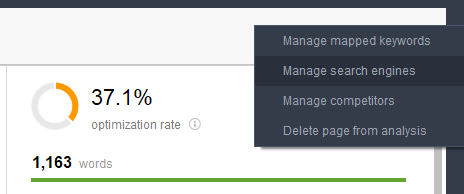
Setzen Sie anschließend ein Häkchen bei Separate Suchmaschine für diese Seite verwenden und klicken Sie auf Suchmaschinen verwalten:
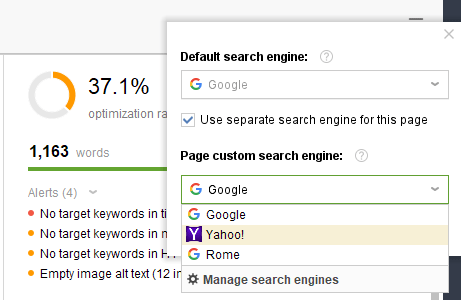
Sie können eine Suchmaschine aus der bereitgestellten Liste auswählen oder eine benutzerdefinierte einrichten. Ich möchte beispielsweise überprüfen, wie meine Seite auf Mobilgeräten bei Google in Mailand, Italien, funktioniert. Also scrolle ich durch die Liste, bis ich Italien finde, und wähle die Option „Benutzerdefiniert hinzufügen“ neben Google.it (Mobil):
Laden Sie WebSite Auditor herunterIn der Zeile „Bevorzugter Standort“ gebe ich die Adresse ein und klicke auf „ Übernehmen “. Das Tool erkennt automatisch den richtigen Standort. Der Standort kann so spezifisch sein wie die genaue Straßenadresse irgendwo auf der Welt. Dann gebe ich einen Namen für meine neue Suchmaschine ein ( Kurzname) und klicke auf „OK “.
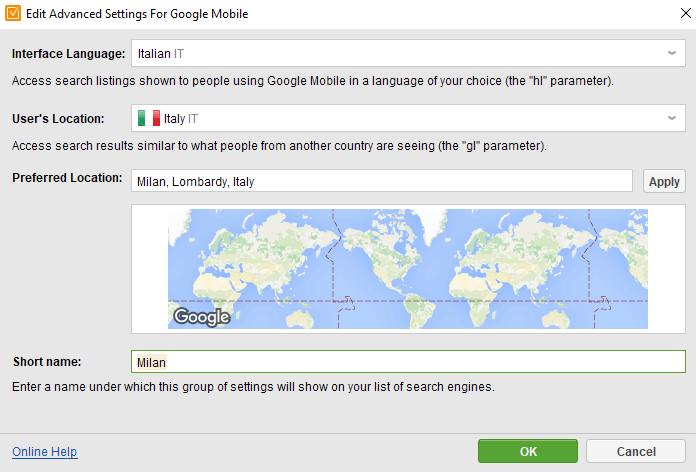
Ich klicke erneut auf OK. Danach klicke ich auf das Dropdown-Menü, wie es im Bild unten gezeigt wird, wähle meine neu erstellte Suchmaschine aus und klicke auf Übernehmen.
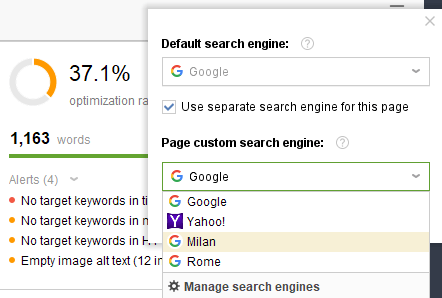
Voila! Jetzt zeigt der Inhaltseditor Keyword-Vorschläge an, die für den von mir angegebenen Standort relevant sind.
Laden Sie WebSite Auditor herunterIn Bezug auf Inhaltsoptimierung und Konkurrenzanalyse ist die Suche nach Schlüsselwörtern mit WebSite Auditor der schnellste und einfachste Weg, Ihre Inhaltsstrategie zu verbessern. Es gibt jedoch noch andere Möglichkeiten, Schlüsselwörter und Inhalte der Konkurrenz zu untersuchen, die Ihnen und Ihren Textern helfen können. Sehen wir uns auch diese an.
Es gibt noch eine andere Möglichkeit, die besten Schlüsselwörter auf einer Site zu finden – mit dem Keyword-Planer.
Obwohl der Google Keyword Planner ein kostenpflichtiges Werbetool ist, kann es äußerst nützlich sein, um Schlüsselwörter zu sammeln und Ihre Konkurrenz auszuspionieren. Und so funktioniert es:
1) Klicken Sie in Ihrem Google Ads -Konto (erstellen Sie eines, falls Sie noch keines haben – das ist ganz einfach und kostenlos) auf Tools und Einstellungen > Planung > Keyword-Planer und wählen Sie Neue Keywords entdecken aus.
2) Wechseln Sie zu „Mit einer Website beginnen“, fügen Sie die URL eines Konkurrenten ein, den Sie erkunden möchten, geben Sie Ort und Sprache an und wählen Sie, ob Sie dieKeyword-Recherche von der angegebenen URL oder von der gesamten Domain. Klicken Sie auf „Ergebnisse abrufen“.
3) Freuen Sie sich über die Ergebnisse.
Verwenden Sie Filter, um Keywords mit geringem Suchvolumen oder einem hohen Wettbewerbs-Score auszuschließen.
Beachten Sie jedoch, dass die im Keyword-Planer angezeigten Daten besser für die Planung von Werbekampagnen geeignet sind – einige Zahlen sind ziemlich vage und geben Ihnen kein umfassendes Verständnis dafür, wie Sie diese Keywords bei der organischen Suche verwenden. Gehen wir also zu einer besseren Option über:
Rank Tracker ist ein unverzichtbares Tool für die Keyword-Recherche und Konkurrenzanalyse. Heute werde ich mich auf eine spezielle Funktion konzentrieren – den Keyword Planner. Technisch gesehen handelt es sich um denselben in die Software integrierten Google Keyword Planner, die Analyse der gesammelten Keywords ist jedoch viel umfassender.
Folgendes sollten Sie tun:
1) Laden Sie Rank Tracker herunter und erstellen Sie ein Projekt für Ihre Site.
2) Gehen Sie zu Keyword-Recherche > Keyword-Planer. Wählen Sie im Dropdown-Menü Google Ads – nach Zielseite aus und fügen Sie die URL des Mitbewerbers ein. Wählen Sie Sprache und Standort aus. Klicken Sie abschließend auf Suchen.
Rank Tracker herunterladen3) Wie Sie sehen, hat Rank Tracker viel mehr verwandte Keywords gefunden als der Google Ads Keyword Planner. Das Keyword-Recherchetool liefert außerdem genauere Daten, sodass Sie die Ergebnisse filtern und die besten Keywords auswählen können, die für Ihre Content-Strategie relevant sind.
Rank Tracker herunterladenWenn Sie fertig sind, können Sie die gesammelten Schlüsselwörter in CSV-, HTML-, SQL- oder XML-Dateien auf Ihrem Gerät exportieren.
Neben spezifischeren Methoden zurSuchen Sie nach Schlüsselwörtern. Mit Rank Tracker können Sie alle Suchbegriffe finden, für die eine Website ein Ranking hat. Mit dieser Methode erhalten Sie viele … nein, SEHR VIELE Schlüsselwörter.
So sollten Sie vorgehen, um Websites nach Schlüsselwörtern zu durchsuchen:
1) Gehen Sie im Rank Tracker zu Keyword-Recherche > Ranking-Keywords.
2) Geben Sie die Domäne (oder die genaue URL) ein, für die Sie Ranking-Keywords finden möchten. Geben Sie die Region und den Gerätetyp an. Klicken Sie auf „Suchen“.
Rank Tracker herunterladen3) Profitieren Sie von einer Liste mit bis zu 10.000 Keywords mit dem besten Ranking.
Rank Tracker herunterladenWie Sie sehen, ist die Anzahl der entdeckten Schlüsselwörter wirklich beeindruckend. Ich würde daher empfehlen, sie zu filtern, um Schlüsselwörter mit geringem Volumen, Markennamen oder einem zu hohen Schwierigkeitsgrad auszuschließen.
Wenn Sie mit dem Filtern der Schlüsselwörter fertig sind, exportieren Sie Ihre Daten nach Wunsch.
Profi-Tipp: Vergessen Sie bei der Recherche und anschließenden Optimierung von Schlüsselwörtern nicht deren Suchabsicht.
Die Suchabsicht bezieht sich auf den Zweck einer Suchanfrage. Es ist wichtig zu verstehen, ob der Suchende nach Informationen sucht, einen Kauf tätigen möchte oder einfach nur im Internet nach einem guten Angebot sucht.
Um Ihre SEO-Strategie zu verbessern, ist es wichtig zu verstehen, wie Google unterschiedliche Suchabsichten mithilfe bestimmter Inhaltstypen erfüllt. Wenn Sie auf eine bestimmte Abfrage abzielen, Ihr Inhalt jedoch nicht der Suchabsicht entspricht, wird Ihre Seite höchstwahrscheinlich nicht in den Suchergebnissen angezeigt. Daher kann die Erstellung geeigneter Inhalte, die der Benutzerabsicht entsprechen, Ihre SEO-Bemühungen entscheidend verändern.
Lesen Sie mehr darüber in unserem Artikel Suchabsicht bei SEO: So erstellen Sie die richtige Art von Inhalten.
Beim Suchoperator „ site:“ von Google geht es nicht wirklich darum, Schlüsselwörter auf einer Website zu finden, sondern zu prüfen, welche Seiten den gesuchten Begriff enthalten.
Sie können mit dieser Methode mit der Suche auf Websites beginnen und prüfen, ob Ihre Domäne bereits Seiten zu einem bestimmten Thema enthält (um so Keyword-Kannibalisierung zu vermeiden) oder untersuchen, was Ihre Konkurrenten zu diesem Thema schreiben.
Hier ist wieSuchen Sie nach Schlüsselwörtern, die Ihre Konkurrenten verwenden:
1) Geben Sie in die Google-Suchleiste das Schlüsselwort site:domain.com ein, und zwar etwa so:
2) Starten Sie die Suche und freuen Sie sich über das Ergebnis.
3) Wenn Sie nur die exakt passenden Schlüsselwörter benötigen, geben Sie den Suchbegriff in Anführungszeichen ein: site:domain.com „Schlüsselwort“.
4) Wenn Sie nach Ergebnissen aus einer Subdomäne suchen, geben Sie die Subdomäne anstelle der übergeordneten Domäne an: site:blog.domain.com keyword.
Ich würde die Google Site Search-Methode für Inhaltsideen empfehlen, nicht für die Suche nach Schlüsselwörtern. In diesem Fall ist also eine allgemeine Suche nach Schlüsselwörtern (ohne „“) besser.
Sie können eine Site mithilfe der Suchleiste nach Schlüsselwörtern durchsuchen. Jede (naja, fast jede) Site verfügt über eine interne Suchleiste, mit der Sie nach jedem beliebigen Begriff oder Thema suchen können. Genau wie die Google Site Search ist diese Methode besser geeignet, um thematisch relevante Seiten auf einer Site zu finden, als eine umfassende Schlüsselwortrecherche oder Wettbewerbsanalyse durchzuführen. Aber trotzdem ist sie keineswegs nutzlos.
Wie führt man eine Suche auf der Website eines Konkurrenten durch? Das ist ganz einfach: Geben Sie einfach eine Suchanfrage in die Suchleiste ein und erhalten Sie die Ergebnisse.
Beachten Sie, dass die Suche auf manchen Websites nicht richtig zusammengestellt ist und die Ergebnisse möglicherweise chaotische Inhalte enthalten, z. B. Google-Anzeigen von anderen Websites, irrelevante Beschreibungen usw.:
Wenn Sie eine umfassende Liste mit Keywords erstellt haben, die Sie ansprechen möchten, denken Sie daran, dass jede SEO-Strategie nur so gut ist wie die Website und die Infrastruktur, auf der sie basiert. Die Website-Geschwindigkeit ist eine entscheidende SEO-Kennzahl, die von Suchmaschinen in ihren Ranking-Algorithmen stark gewichtet wird.
Der einfachste und zugleich effektivste Weg, blitzschnelle Seitenladezeiten zu erreichen, ist die Wahl eines hochwertigen Hosting-Anbieters. Dies steigert nicht nur die Leistung Ihrer Website, sondern erhöht auch die Sicherheit und sorgt dafür, dass Ihre Website zuverlässig online bleibt. Hier kommt Kinsta ins Spiel: Ihre Premium-Hosting-Lösungen sind auf Geschwindigkeit und Zuverlässigkeit ausgelegt und sorgen dafür, dass Ihre sorgfältig recherchierten Keywords wirklich die Plattform erhalten, die sie verdienen, sodass Sie sich ganz auf die Erstellung von Inhalten konzentrieren können, die gut ranken.
Sie haben gerade gelernt, wie Sie Schlüsselwörter auf einer Website finden. Sicher, die Website-Suche nach Schlüsselwörtern kann Ihre Inhaltsstrategie erheblich verbessern. Aber die Wahrheit ist, dass sie viel mehr Vorteile bietet als bloße SEO-Hilfe. Eine Website-Suche ist auch eine Möglichkeit, das organische Engagement und das Vertrauen der Benutzer zu erhöhen und Ihre Website in den Augen von Google glaubwürdiger zu machen. So geht's:
Inhalte sind immer glaubwürdiger, wenn sie durch Daten – Recherchen, Zahlen, Infografiken usw. – untermauert sind.
Eine Suche auf Websites mit relevanten Studien kann Ihnen viele Erkenntnisse und neue Zahlen liefern. Auf diese Weise wird Ihre Seite für Benutzer und Google attraktiver – wenn Sie Ihre Daten mit relevanten ausgehenden Links untermauern, werden die EEAT-Signale verstärkt. Im Zeitalter der wachsenden Popularität von KI-Inhalten ist die Vertrauenswürdigkeit von Daten sehr wichtig.
Es ist absurd, durch unzählige Forenthreads nach Zitaten zu suchen, aber herauszufinden, was Branchenexperten zu dem Thema sagen, ist eine Möglichkeit. Zitate, insbesondere solche mit Quellenangabe, erhöhen auch das Vertrauen in die Site. Außerdem gibt es nur einen menschlichen Faktor – ein Zitat einer berühmten Person, insbesondere wenn es mit einem Foto ergänzt wird, wirkt wie ein Magnet und hilft, Vertrauen aufzubauen.
Fallstudien können Ihnen dabei helfen, Ihre Inhalte mit bewährten Erfahrungen zu untermauern und unzählige Ideen für Ihre eigenen Fallstudien zu erhalten. Beide Methoden sind geeignet.
Jetzt wissen Sie, wie Sie eine Website nach Schlüsselwörtern durchsuchen. Ich hoffe, ich habe es Ihnen leichter gemacht.
Die Site-Suche wird oft vernachlässigt, da es sich um eine ziemlich alte Technik handelt. Nun ja, alt, aber Gold. Außerdem wurde sie durch verschiedene SEO-Tools stark modifiziert, sodass eine solche Suche für Ihre Inhaltsoptimierung sehr hilfreich sein kann undAufwand für die Keyword-Recherche.
Nutzen Sie die Website-Suche, um Ratschläge zur Inhaltsoptimierung zu erhalten? Teilen Sie Ihre Erfahrungen in unserer Facebook-Community.

